迷你曲线编辑器
类似于“关键帧编辑器”,迷你曲线编辑器提供了一种方法,可让您在图形中使用关键帧,于“关键帧编辑器”界面外部激活参数。在迷你曲线编辑器中创建的动画不会出现在“关键帧编辑器”中。
两种粒子行为—“显现期间的缩放”和“显现期间的旋转”—在检查器中具有迷你曲线编辑器(“增量类型”参数设定为“自定”时)。笔画对象也具有迷你曲线编辑器,不过是在“形状”检查器的“笔画”面板中。
默认情况下,迷你曲线编辑器是折叠的,显示参数曲线的缩小表示。

若要展开迷你曲线编辑器
点按折叠的迷你曲线编辑器旁边的显示三角形。
此时会显示展开的迷你曲线编辑器。
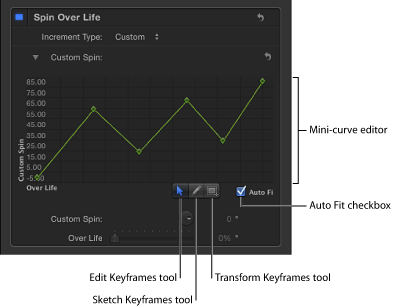
展开时,迷你曲线编辑器会显示相关动画曲线的表示。在上述示例中,“显现期间”参数会映射到 X 轴,而“自定旋转”参数会映射到 Y 轴。
在迷你曲线编辑器中添加关键帧的过程,与在完整大小的“关键帧编辑器”中添加关键帧的过程,稍有不同。
若要在迷你曲线编辑器中添加关键帧
请执行以下一项操作:
连按曲线。
按住 Option 键点按曲线。
按住 Control 键点按曲线,然后从快捷菜单中选取“添加关键帧”。
若要在迷你曲线编辑器中修改关键帧值
在迷你曲线编辑器中连按该关键帧。
此时,会激活其值栏。
在值栏中输入值,然后按下 Return 键。
备注: 若要隐藏活跃的值栏而不进行更改,请按 Esc 键。
迷你曲线编辑器提供了“编辑关键帧”、“绘制关键帧”和“变换关键帧”工具,每个工具的功能与“关键帧编辑器”中相应的工具相同。有关使用“编辑关键帧”工具的更多信息,请参阅使用“编辑关键帧”工具。有关使用“绘制关键帧”工具的更多信息,请参阅使用“绘制关键帧”工具。有关使用“变换关键帧”工具的更多信息,请参阅使用“变换关键帧”工具。
“自动适合”复选框可用于设定 Motion 是否缩放动画曲线以适合迷你曲线编辑器的范围。